随着时间的推移,我们的计算机上会积累许多不必要的文件和数据,这些文件占据了我们C盘的宝贵空间,不仅影响了电脑的性能,还可能导致系统崩溃。定期对C盘进行清理和整理是非常必要的。本文将介绍一些有效的方法和技巧,帮助您高效地清理C盘,释放磁盘空间,优化电脑性能。
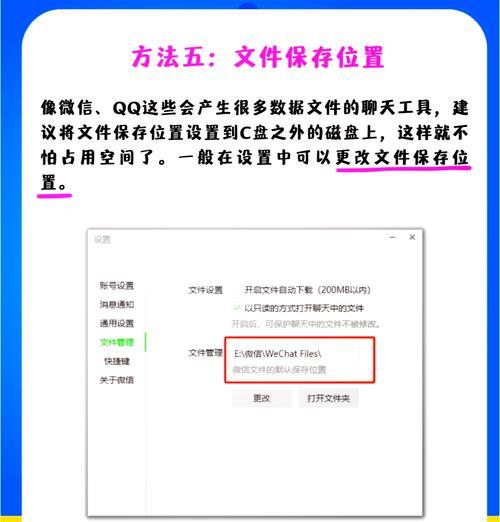
一、清理临时文件夹
通过删除C盘中的临时文件夹中的不必要文件,可以快速释放大量的磁盘空间。进入“开始”菜单,找到“运行”选项,输入“%temp%”并回车,即可打开临时文件夹。在文件夹中选择所有文件并删除。
二、清理下载文件夹
下载文件夹中经常会堆积大量的文件,这些文件可能是您下载过的软件、音乐、视频等。删除不再需要的文件可以节省大量的空间。进入下载文件夹,选择要删除的文件并按下删除键。
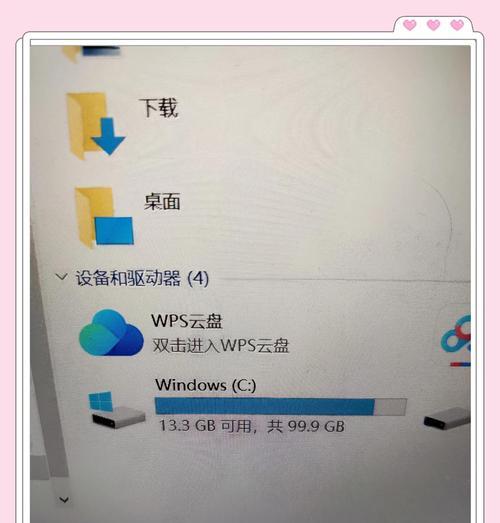
三、清理回收站
回收站是我们删除文件的临时存放地,但这些文件并没有真正从计算机中移除。定期清空回收站可以释放大量的空间。右键点击回收站图标,选择“清空回收站”选项即可。
四、删除不必要的程序和应用
我们在使用计算机的过程中安装了许多程序和应用,但并不是所有的都需要保留。打开控制面板,选择“程序”或“程序和功能”选项,逐个查看并删除不再需要的程序和应用。
五、清理系统缓存文件
系统缓存文件会占据大量的磁盘空间,并且随着时间的推移会越来越多。使用系统自带的磁盘清理工具可以清理这些缓存文件。在开始菜单中搜索“磁盘清理”,选择C盘并勾选“系统临时文件”选项进行清理。
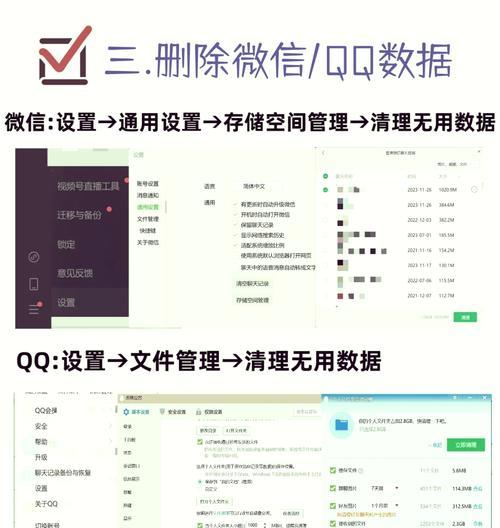
六、优化磁盘碎片整理
磁盘碎片指的是文件被分散存储在硬盘上,导致读取速度变慢。使用系统自带的磁盘碎片整理工具可以对硬盘进行整理,提高读写速度。打开计算机资源管理器,右键点击C盘,选择“属性”,在“工具”选项卡中选择“优化”并开始优化。
七、清理浏览器缓存
浏览器会缓存许多网页数据,以便更快地加载页面。但随着时间的推移,这些缓存文件会变得庞大,占据大量的磁盘空间。打开浏览器设置,找到“清除浏览数据”或“清空缓存”选项,选择清理缓存并确认。
八、移动个人文件到其他分区
我们经常会在C盘上存储许多个人文件,如文档、图片、音乐等。将这些文件移动到其他分区可以节省大量的C盘空间。打开文件资源管理器,选择要移动的文件夹,右键点击并选择“剪切”,然后粘贴到其他分区中。
九、清理系统日志文件
系统日志文件记录了计算机的运行日志和错误信息,随着时间的推移会占据大量的磁盘空间。打开事件查看器,依次展开“Windows日志”和“应用程序”,右键点击日志文件并选择“清除日志”即可。
十、删除不必要的备份文件
许多程序和应用会在C盘上自动生成备份文件,这些文件可能占据大量的磁盘空间。打开备份文件所在的文件夹,选择要删除的文件并按下删除键。
十一、清理系统升级文件
系统升级时会生成许多临时文件和备份文件,这些文件在升级完成后不再需要。打开C盘根目录,查找以“$Windows.~BT”和“$Windows.~WS”开头的文件夹,将其删除。
十二、清理系统恢复文件
系统恢复文件会占据大量的磁盘空间,而且在大多数情况下很少使用。打开控制面板,选择“系统和安全”选项,然后选择“系统”或“恢复”选项,在“系统保护”中选择C盘并点击“配置”按钮,选择“删除”以释放磁盘空间。
十三、清理应用程序缓存
许多应用程序会在C盘上生成缓存文件,这些文件可以被清理以释放空间。打开应用程序的设置或首选项,找到“缓存”或“临时文件”选项,选择清理缓存。
十四、清理无用的桌面和下载文件
桌面和下载文件夹经常堆积了许多无用的文件和快捷方式,这些文件占据了C盘的空间。定期整理桌面和下载文件夹,删除不再需要的文件和快捷方式。
十五、定期进行磁盘清理和整理
定期进行磁盘清理和整理是保持C盘整洁的关键。每隔一段时间,使用系统自带的磁盘清理工具和磁盘碎片整理工具对C盘进行清理和整理,以保持电脑的最佳性能。
通过采取以上措施,您可以高效地清理C盘,释放磁盘空间,优化电脑性能。定期清理临时文件夹、下载文件夹、回收站等可以快速释放大量的空间;删除不必要的程序和应用可以彻底清理系统;优化磁盘碎片整理、清理浏览器缓存等可以提高读写速度;移动个人文件、清理系统日志文件等也能帮助您释放更多的磁盘空间。重要的是,定期进行磁盘清理和整理可以保持C盘的整洁和最佳性能。

















